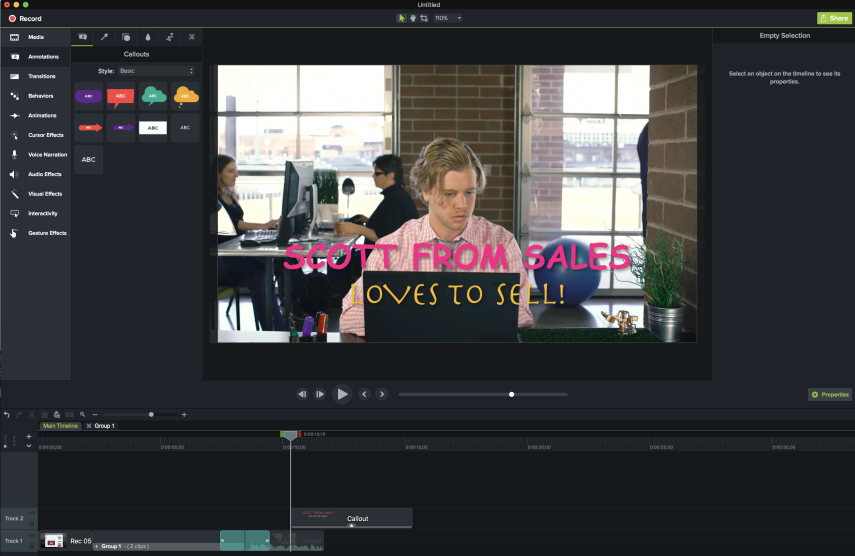تجنب هذه الأخطاء السبعة الشائعة في تحرير الفيديو
نشرت: 2018-06-05قد يكون إنشاء مقطع فيديو أمرًا شاقًا. هناك العديد من الأخطاء التي سيتم ارتكابها على طول الطريق.
ولكن يمكن تصحيح الكثير من الأخطاء ببعض التعديلات البسيطة في تحرير ما بعد الإنتاج. لا تدع الأخطاء تخيفك - لقد أتت بعض أفضل "تقنيات" تحرير الفيديو الجديدة من الأخطاء.
لتوفير الوقت والطاقة ، إليك 7 أخطاء شائعة في تحرير الفيديو يمكن تصحيحها في عملية ما بعد الإنتاج:
1. صوت ضعيف / صوت غير متناسق
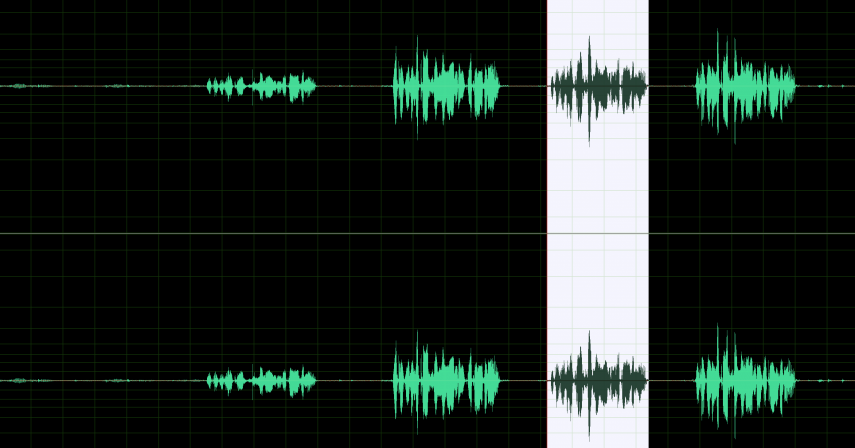
في مخططك الزمني ، سيكون هناك عادةً مكونان أو ثلاثة مكونات صوتية. الموسيقى والصوت ومقاطع الصوت. إذا لم تكن بحاجة إلى صوت من المقطع الأصلي ، فإن أول شيء يمكنك القيام به هو إيقاف تشغيله. في Camtasia ، يمكنك إيقاف تشغيل ذلك بالنقر بزر الماوس الأيمن واختيار "صوت وفيديو منفصلان" ثم حذف أو إخفاء المسار الصوتي.
غالبًا ما يتغلب محررو Newbie على المقطوعات الموسيقية الخاصة بهم على مساراتهم الأخرى. تأكد من أن الموسيقى تنسجم مع موهبتك الصوتية ، أو أنها تقع أسفل الصوت مباشرة. انتبه بشكل خاص لتعديلك النهائي من خلال التركيز على الصوت.
نصيحة محترف:
أغمض عينيك واستمع فقط إلى الفيديو الخاص بك. إذا تم إيقاف تشغيله ، فيجب تعديله بغض النظر عن مدى روعة لقطاتك!
كيفية الإصلاح:
يتمتع معظم محرري الفيديو بالتحكم في الصوت على المسار الصحيح. اضبط الصوت حتى يندمج الصوت والموسيقى معًا بشكل متناغم دون أن يبدو أحدهما أقوى من الآخر.
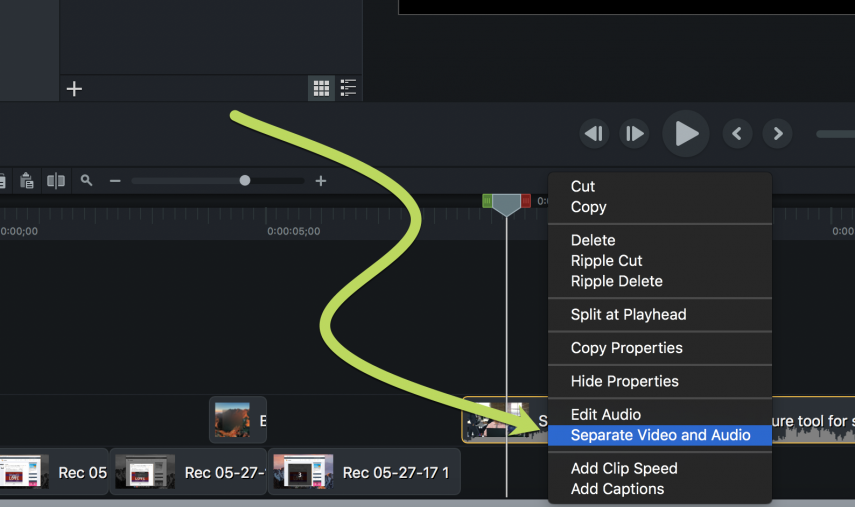
في بعض الأحيان ، قد لا تدرك وجود مشكلة في الصوت حتى تكون في مرحلة ما بعد الإنتاج. أحد أكثر الأشياء شيوعًا التي يجب إصلاحها في تحرير الفيديو في مرحلة ما بعد الإنتاج هو الصوت الصادر من الشخص الذي يتحدث أمام الكاميرا.
على سبيل المثال ، إذا سجلوا ثلاث نقاط في مقطع الفيديو الخاص بهم ، لكن تم إجراؤها بترتيب خاطئ:
قال الراوي لدينا ، "باستخدام أحدث إصدار من برنامجنا ، يمكنك إجراء A و B و C."
لكن كان من المفترض أن يقولوا ، "يمكنك فعل B و A و C."
إليك ما يمكنك فعله:
ضع مقطع الصوت في الجدول الزمني لمحرر الفيديو (في الصورة المتحركة أدناه نستخدم TechSmith Camtasia). قص المقطع المخالف في البداية والنهاية وحركه. يمكنك استخدام شكل الموجة الصوتية كتخيل للكلمات. إذا تحدث الشخص بوضوح ودقة ، فسيكون هذا سهلاً. يمكنك أيضًا معرفة بعض النصائح الأساسية لخلط الصوت إذا كنت تريد التعمق أكثر في هذه المرحلة.
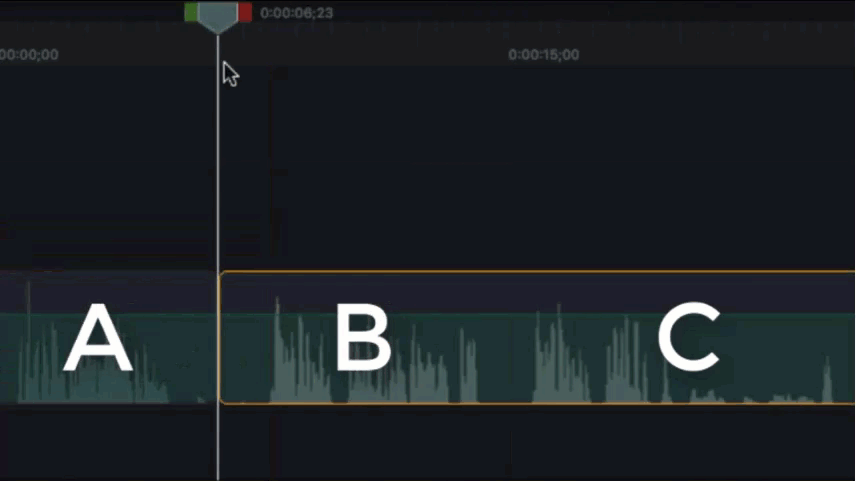
أو إذا كنت لا ترغب في تغيير ما قالوه ، ولكنك بحاجة إلى الإسراع في وجهة نظرهم ، أو التخلص من بعض "الكلمات" المحرجة و "آه". في هذه الحالة ، سترغب في استخدام المعيار القديم لإضافة لقطات (إضافية) فوق الصوت لإخفاء أي قطع. إذا لم تكن قد قرأت منشورنا على b-roll ، فقم بإلقاء نظرة عليه لفهم معيار تحرير الفيديو المهم هذا بشكل أفضل.
2. قطع القفز
كل تقنية تحرير لها وقتها ومكانها. يعد الانتقال السريع طريقة مجربة وحقيقية لتحقيق هدف التحرير ، وهو تقليص الوقت. تستخدم التخفيضات السريعة لتوفير الوقت ودفع القصة إلى الأمام. غالبًا ما يستخدم المبتدئون هذا النمط بشكل مفرط لأنهم لا يعرفون ما هي التخفيضات الأخرى التي يجب استخدامها. يتضح بشكل خاص عندما تلتقط لقطة واحدة وتقطع الوقت فقط من نفس الإطار ، مما يجعل الشخصية تظهر كما لو أنها انتقلت بطريقة سحرية إلى موضع مختلف في نفس المشهد.
نصيحة محترف:
استكشف خيارات التحرير الأخرى. مثل إعداد زاوية كاميرا أخرى والقطع بزاوية مختلفة في نفس المشهد ، أو توفير انتقال بحيث يكون المشاهد أقل تشوشًا.
كيفية الإصلاح:
هناك العديد من الأنواع المختلفة لأساليب القطع ، وستحتاج إلى البدء في فهم كيفية استخدامها أثناء المضي قدمًا في مغامرة التحرير الخاصة بك. ألقِ نظرة على التخفيضات الثمانية الأساسية التي يجب أن يعرفها كل محرر منشور مدونة تم تجميعه بواسطة Premiumbeat.com.

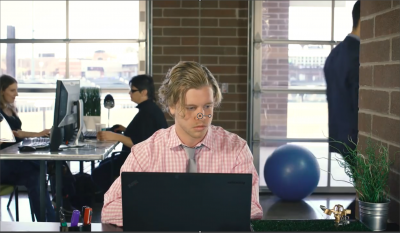
كما ترى الإطار الأول ، يكون الموضوع في الخلفية على اليسار ، ثم في الإطار الذي يلي الموضوع مباشرة في الخلفية على اليمين. أحيانًا ما تكون محاولة تقليص الوقت باستخدام أسلوب القطع هذا أمرًا مزعجًا للمشاهد.
3. انتقالات غير مكتملة
يحدث خطأ تحرير الفيديو هذا عندما تكون مدة الانتقال أطول من المقطع السابق. غالبًا ما يضع المحرر الانتقال بين مقطعين ولا يمتد أحد المقاطع لفترة كافية. يسقط المقطع السابق ويظهر للمشاهد شاشة سوداء لفترة وجيزة بين الانتقال. على غرار الصورة أدناه.
نصيحة محترف:
تأكد من أن المقاطع السابقة طويلة بما يكفي أو اضبط وقت الانتقال.
كيفية الإصلاح:
يجعل Camtasia من السهل جدًا تقليم مقاطع الفيديو الخاصة بك. بعد تعيين الطول المناسب ، ما عليك سوى سحب الانتقال وإفلاته. في كثير من الأحيان سترى انتقالات غير مكتملة باستخدام "انتقالات المسح" ، ويمكن إصلاح ذلك ببساطة عن طريق تمديد المقطع السابق.
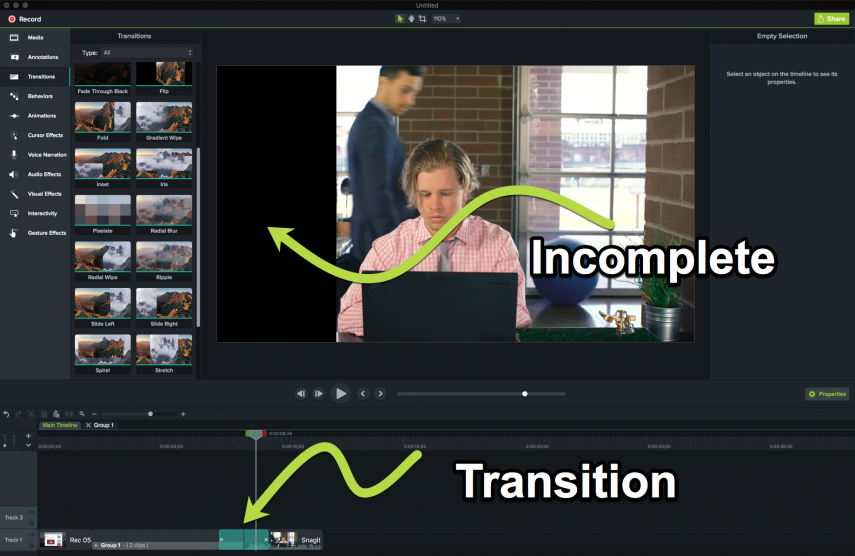

كما ترى ، فإن المساحة السوداء على الجانب الأيسر من الفيديو هي المكان الذي يسقط فيه المقطع السابق قبل اكتمال الانتقال.
4. الموسيقى لا تناسب
هل سبق لك أن شاهدت مقطع فيديو به موسيقى بطيئة ولكن لقطات سريعة الإيقاع ، أو العكس؟ تتطلب تقنيات القطع السريعة وحركات الكاميرا السريعة أن يكون لها إيقاع عالٍ وموسيقى عالية الطاقة. لا يوجد شيء أسوأ من مشاهدة مشهد عاطفي حزين مع Pharrell's - Happy في الخلفية. تأكد عند جلوسك لتعديل مقطع الفيديو الخاص بك ، أن يكون لديك تخطيط لمشاهدك بحيث تتناسب اختياراتك الموسيقية مع الحالة المزاجية لمشاهدك.
نصيحة محترف:
ركز على تعديلك أولاً ، ثم ابحث عن الموسيقى التي تناسب تعديلك.
كيفية الإصلاح:
هناك الكثير من مواقع الموسيقى الخالية من حقوق الملكية والأسهم المتاحة لك لتستخدمها. يوفر معظمهم طريقة للتصفية حسب النوع أو الحالة المزاجية ، بحيث يمكنك العثور على المسار الصحيح للمناسبة. قمنا بتجميع قائمة قصيرة بالمواقع لاستخدامك. ضع في اعتبارك أنه إذا كنت تنتج أي شيء تجاريًا ، فقد تضطر إلى ترخيص هذه المسارات لفترة طويلة من الوقت.
Premiumbeat: هذا الموقع رائع لمحرري الفيديو للمبتدئين ويمكن التنقل فيه بسهولة. ستجد مجموعة كبيرة من المقطوعات الموسيقية للاختيار من بينها ، مع تحديث الفنانين باستمرار.
Musicbed: موقع أكثر احترافية يستخدمه غالبًا صانعو الأفلام والعلامات التجارية على حدٍ سواء. يتميز هذا الموقع بمقاطع صوتية عالية الجودة غالبًا مع موهبة صوتية عالية.
Audio Jungle: على غرار Premiumbeat من حيث أنه يقدم اختيارات واسعة جدًا. رائع لوسائل التواصل الاجتماعي ومقاطع الفيديو التسويقية.
5. رسومات غير متناسقة
لا أحد يتوقع منك أن تكون مصمم رسومات ، ولكن يجب أن تتأكد من تناسق الخطوط وألوان الخطوط والحجم في الفيديو بأكمله. أكبر خطأ يرتكبه المبتدئون عند إضافة نص وتصميم إلى إنتاجهم هو استخدام خطوط مختلفة وألوان خطوط مختلفة وإضافة ألوان تصرف انتباه المشاهد عن المحتوى.
نصيحة محترف:
حدد الخط والتزم به. استخدمه خلال مقطع الفيديو الخاص بك للحصول على الثلث السفلي وبطاقات العنوان والمزيد. اختر لوحة الألوان والتزم بها. غيّر إبداعك في المكان المناسب. إذا وجدت نفسك تقول ، "لكنها تبدو لطيفة!" ربما يحتاج إلى تغيير.
كيفية الإصلاح:
ألق نظرة على بعض البرامج التعليمية حول كيفية إضافة الرسوم المتحركة والتأثيرات إلى الرسومات أو النص في Camtasia.
كما ترى في هذه الصورة ، فإن النص يشتت الانتباه بشكل لا يصدق إن لم يكن من الصعب قراءته فقط. عادةً ما تتطلب الممارسة القياسية استخدام خط sans serif جميل يكون مقروءًا وليس من الصعب على العارض قراءته.
6. إزالة المعلومات الحساسة
لنفترض أنك تستخدم تسجيلات الشاشة لإعطاء تعليمات أو تدريب موظفين جدد. من السهل التقاط معلومات خاصة عن طريق الخطأ في تسجيل الشاشة. يمنحك برنامج مثل Camtasia خيار إنشاء ضبابية خاصة بمنطقة معينة في الفيديو الخاص بك. الآن يمكنك إخفاء تلك المعلومات بشكل أفضل.
نصيحة محترف:
عند استخدام أداة التعتيم ، فكر في ما إذا كان سيتم إخفاء المعلومات أو إبرازها! لا تسمح لك أداة التعتيم بحماية معلوماتك الشخصية فحسب ، بل يمكنها أيضًا لفت الانتباه إلى مناطق معينة من الفيديو الخاص بك.
كيفية الإصلاح:
ألق نظرة على هذا البرنامج التعليمي الذي يوضح لك طرقًا مختلفة يمكنك "طمسها".

7. ضبط الإطار الخاص بك
لقد وضعت الكاميرا بعيدًا ، وأنت جالس وتشاهد الفيديو الخاص بك لأول مرة. هذا عندما تدرك أنك تركت مساحة كبيرة فوق رأس موضوعك في الإطار.
نصيحة محترف:
كن على دراية بخلفية موضوعك قبل الضغط على الرقم القياسي. لاحظ مقدار المساحة الفارغة حولهم!
كيفية الإصلاح:
إذا قمت بتصوير هذا بدقة عالية كاملة (1920 × 1080) ، فيمكنك تحرير الفيديو الخاص بك في مخطط زمني 1280 × 720. سيحافظ ذلك على نسبة العرض إلى الارتفاع لديك ويمنحك مساحة للمناورة في اللقطة.
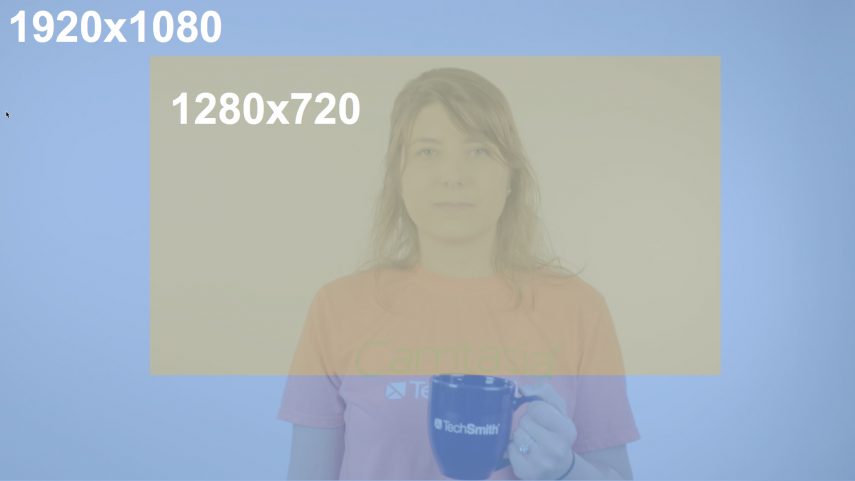
افكار اخيرة
إذا كنت قد بدأت للتو في تحرير الفيديو ، فستساعدك هذه النصائح في معرفة كيفية تجنب أخطاء التحرير الشائعة وجعل القطعة النهائية تبدو أكثر صقلًا. يجب أن يكون الهدف من تعديلك دائمًا هو سرد قصتك الفريدة ، وهذا يعني أحيانًا أنك بحاجة إلى كسر بعض معايير الصناعة لجعل عملك أكثر إبداعًا. هذه النصائح الخمس هنا فقط لغرض المساعدة في أن يبدو الفيديو الخاص بك أكثر احترافية. كما تعلم ، فإن البدء هو الجزء الأصعب. لهذا السبب قمنا بتجميع دليل لمساعدتك حتى قبل أن تبدأ في التحرير. تحقق من منشورنا حول كيفية صنع الفيديو: قبل بدء الفيديو الأول الخاص بك.
نود أن نسمع النصائح والحيل الخاصة بك حول تجنب أخطاء تحرير الفيديو. شاركنا تجاربك على Facebook أو Twitter.
ملاحظة المحرر: تم نشر هذا المنشور في الأصل في يونيو 2017 وتم تحديثه من أجل الدقة والشمول.